ในฐานะผู้เชี่ยวชาญด้านไอที ฉันมักถูกถามว่าจะแทรกรูปภาพลงในเซลล์ใน Excel ได้อย่างไร มีหลายวิธีในการทำเช่นนี้ และวิธีการที่คุณเลือกจะขึ้นอยู่กับสิ่งที่คุณพยายามทำให้สำเร็จ หากคุณต้องการแทรกรูปภาพอย่างง่ายที่จะแสดงในเซลล์ คุณสามารถใช้ฟังก์ชันแทรกรูปภาพใน Excel ได้ ในการดำเนินการนี้ ให้เลือกเซลล์ที่คุณต้องการแทรกรูปภาพ จากนั้นคลิกแท็บ 'แทรก' จากเมนู 'แทรก' เลือก 'รูปภาพ' จากนั้นเลือก 'จากไฟล์' เลือกรูปภาพที่คุณต้องการแทรก แล้วคลิก 'แทรก' ถ้าคุณต้องการแทรกรูปภาพที่จะใช้เป็นพื้นหลังสำหรับเซลล์ คุณสามารถใช้ฟังก์ชันเติม ในการดำเนินการนี้ ให้เลือกเซลล์ที่คุณต้องการแทรกรูปภาพ จากนั้นคลิกแท็บ 'เติม' จากเมนู 'เติม' เลือก 'รูปภาพ' จากนั้นเลือก 'จากไฟล์' เลือกรูปภาพที่คุณต้องการแทรก แล้วคลิก 'ตกลง' ถ้าคุณต้องการแทรกรูปภาพที่จะแสดงในเซลล์และคุณต้องการปรับขนาดได้ คุณสามารถใช้ฟังก์ชันคุณสมบัติของเซลล์ได้ ในการดำเนินการนี้ ให้เลือกเซลล์ที่คุณต้องการแทรกรูปภาพ จากนั้นคลิกแท็บ 'รูปแบบ' จากเมนู 'รูปแบบ' เลือก 'เซลล์' จากนั้นคลิกปุ่ม 'คุณสมบัติ' ในกล่องโต้ตอบ 'คุณสมบัติของเซลล์' เลือกแท็บ 'รูปภาพ' เลือกรูปภาพที่คุณต้องการแทรก แล้วคลิก 'ตกลง'
Excel เป็นโปรแกรมที่ใช้เก็บข้อมูลและคำนวณเป็นหลัก ประกอบด้วยแถวและคอลัมน์ที่สร้างสเปรดชีตและมีเซลล์สำหรับป้อนข้อมูล ใน Microsoft Excel ผู้ใช้สามารถเปลี่ยนสีของเซลล์หรือทำให้เส้นขอบเซลล์หนาขึ้นได้ แต่คุณรู้หรือไม่ว่าคุณสามารถแทรกรูปภาพลงในเซลล์ของสเปรดชีต Excel ของคุณได้ ในบทช่วยสอนนี้ เราจะอธิบายขั้นตอนในการ วิธีแทรกรูปภาพลงในเซลล์ใน Microsoft Excel .

วิธีแทรกรูปภาพลงในเซลล์ใน Excel
ทำตามขั้นตอนเหล่านี้เพื่อแทรกรูปภาพลงในเซลล์ใน Excel:
- เปิดใช้ Microsoft Excel
- คลิกแท็บแทรก คลิกปุ่มภาพประกอบ จากนั้นเลือกรูปภาพ
- ป้อนสิ่งที่คุณต้องการในช่องค้นหา
- ลดขนาดของรูปภาพจนเล็กและพอดีกับเซลล์
ปล่อย เอ็กเซล .
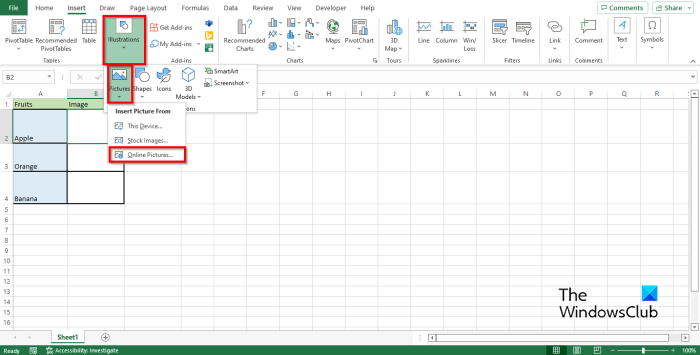
กด แทรก แท็บ เลือก ภาพประกอบ ปุ่ม จากนั้นเลือก รูปภาพ .
คลิกตัวเลือกใดก็ได้ด้านล่าง อุปกรณ์ , ภาพสต็อก , หรือ ภาพออนไลน์ . พวกเราเลือก ภาพออนไลน์ ตัวเลือก.
หนึ่ง ภาพออนไลน์ กล่องโต้ตอบจะเปิดขึ้น
ป้อนสิ่งที่คุณต้องการในช่องค้นหา
เลือกรูปภาพที่ต้องการแล้วคลิก แทรก .
รูปภาพจะปรากฏในสเปรดชีต
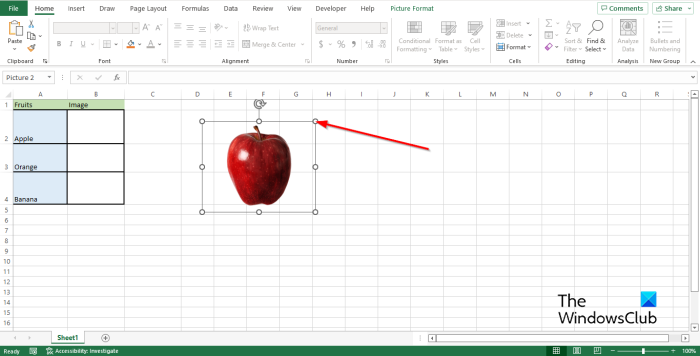
ลากจุดของภาพลงมาจนเป็นจุดเล็กๆ
จากนั้นป้อนรูปภาพลงในเซลล์
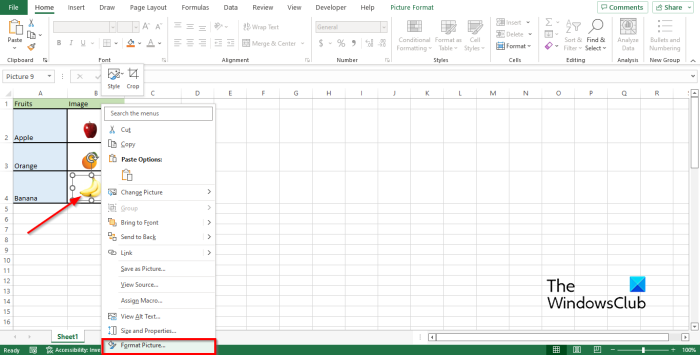
หากคุณมีหลายภาพในหลายเซลล์และต้องการซ่อนแถวที่มีภาพเดียว รูปภาพจะยังคงมองเห็นได้ ทำให้ตารางของคุณดูไม่เป็นระเบียบ ในการแก้ไขปัญหานี้ ให้คลิกขวาที่รูปภาพแล้วเลือก รูปแบบภาพ จากเมนูบริบท
ก รูปแบบภาพ แผงจะเปิดขึ้น
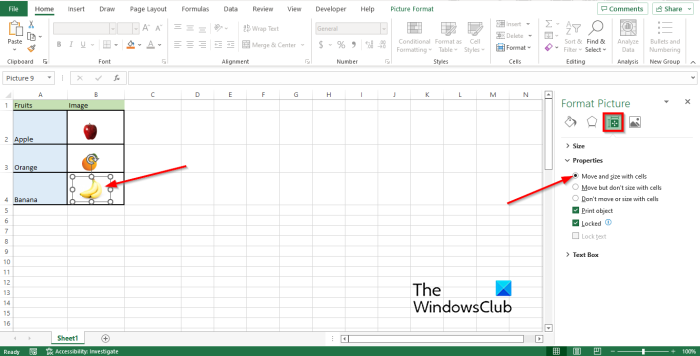
กด ขนาดและคุณสมบัติ แท็บ
กด ลักษณะเฉพาะ ส่วนและตรวจสอบตัวเลือก การเคลื่อนไหวและขนาด ด้วยเซลล์ .
จากนั้นปิดแผง
ลองลบหรือซ่อนเส้นที่มีรูปภาพ คุณจะสังเกตเห็นว่าภาพจะหายไปพร้อมกับเส้น
เหตุใดการดาวน์โหลดของฉันจึงเปิดด้วย internet explorer
เหตุใดฉันจึงวางรูปภาพใน Excel ไม่ได้
หากคุณสังเกตเห็นว่าปุ่มสำหรับแทรกรูปภาพใน Excel เป็นสีเทา นี่อาจหมายความว่าวัตถุนั้นถูกซ่อนอยู่ ทำตามขั้นตอนด้านล่างเพื่อแก้ไขปัญหานี้
- คลิกไฟล์
- คลิกตัวเลือกในมุมมอง Backstage
- จากนั้นคลิกแท็บ 'ขั้นสูง' ในบานหน้าต่างด้านซ้าย
- ในส่วน 'ตัวเลือกการแสดงสำหรับหนังสือเล่มนี้' ให้เลือกช่องทำเครื่องหมาย 'ทั้งหมด'
- จากนั้นคลิกตกลง
วิธีปลดล็อกแท็บ 'แทรก' ใน Excel
แท็บแทรกใน Excel มีคำสั่งที่ช่วยให้ผู้ใช้สามารถเพิ่มรูปภาพ แผนภูมิ SmartArt และอื่นๆ ทำตามคำแนะนำด้านล่างเพื่อเปิดใช้งานการวาง
- คลิกแท็บ 'ไฟล์'
- คลิกตัวเลือกในมุมมอง Backstage
- จากนั้นคลิกแท็บ 'ขั้นสูง' ในบานหน้าต่างด้านซ้าย
- เลื่อนไปที่ส่วน 'ตัด คัดลอก และวาง'
- ทำเครื่องหมายที่ช่องถัดจากปุ่มแสดงตัวเลือกการวาง
- เลื่อนลงไปที่ส่วน 'ตัวเลือกการแสดงสำหรับหนังสือเล่มนี้'
- ทำเครื่องหมายที่ช่อง 'สำหรับวัตถุ แสดง' ทั้งหมด
- จากนั้นคลิกตกลง
วิธีใส่รูปภาพหลังข้อความใน Excel?
ทำตามขั้นตอนเหล่านี้เพื่อวางรูปภาพหลังข้อความใน Excel:
- เปิดใช้ Excel
- ซูมเข้าในบรรทัดที่คุณต้องการวางภาพ
- วาดสี่เหลี่ยมผืนผ้าในเซลล์ที่ขยายใหญ่ขึ้น
- จากนั้นคลิกขวาที่สี่เหลี่ยมผืนผ้าแล้วเลือก Format Shape จากเมนูบริบท
- กล่องโต้ตอบจัดรูปแบบรูปร่างจะเปิดขึ้น
- คลิกแท็บเติมและบรรทัด
- ไปที่แท็บ 'เติม' และเลือกตัวเลือกการเติม 'รูปภาพและพื้นผิว'
- จากนั้นคลิกแท็บ 'แทรก'
- คลิกรูปภาพออนไลน์
- ค้นหารูปภาพที่คุณต้องการแล้วคลิกแทรก
- จากนั้นไปที่ส่วน 'เส้น' และคลิกที่ 'ไม่มีเส้น'
- คลิกแท็บขนาดและคุณสมบัติ
- คลิกส่วนคุณสมบัติ จากนั้นเลือกตัวเลือกย้ายและปรับขนาดด้วยเซลล์
- ปิดแผงจัดรูปแบบรูปร่าง
- จากนั้นเริ่มพิมพ์รูปภาพในเซลล์ คุณจะสังเกตเห็นว่าข้อความอยู่ด้านหน้าของรูปภาพ
อ่าน : วิธีแทรกรูปภาพในความคิดเห็นใน Excel
คุณสามารถแทรกรูปภาพลงในเซลล์ได้หรือไม่?
ได้ คุณสามารถแทรกรูปภาพลงในเซลล์ Excel ได้ เป็นไปไม่ได้ แต่คุณต้องรู้เทคนิคที่ถูกต้องในการทำขั้นตอนนี้ ในบทความนี้ เราได้อธิบายวิธีการแทรกรูปภาพลงในเซลล์ใน Microsoft Excel
อ่าน : วิธีล็อกและป้องกันเซลล์ใน Excel จากการแก้ไข
เราหวังว่าคุณจะเข้าใจวิธีการแทรกรูปภาพลงในเซลล์ใน Excel
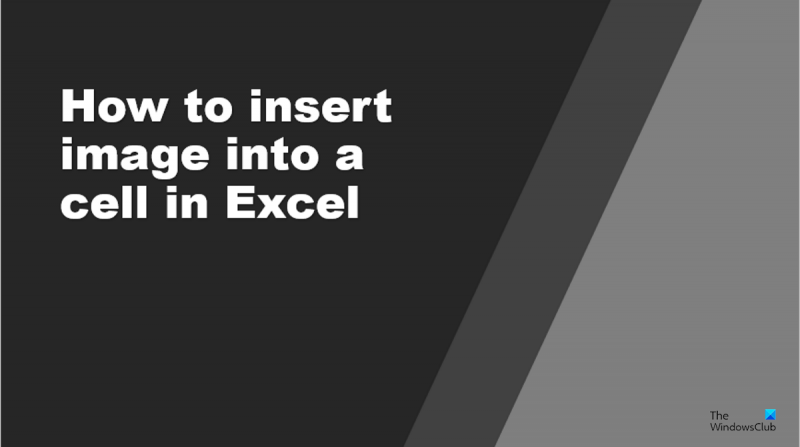


![Waterfox จะไม่เปิดหรือโหลดหน้าบน Windows PC [แก้ไขแล้ว]](https://prankmike.com/img/browsers/CC/waterfox-not-opening-or-loading-pages-on-windows-pc-fixed-1.jpg)











